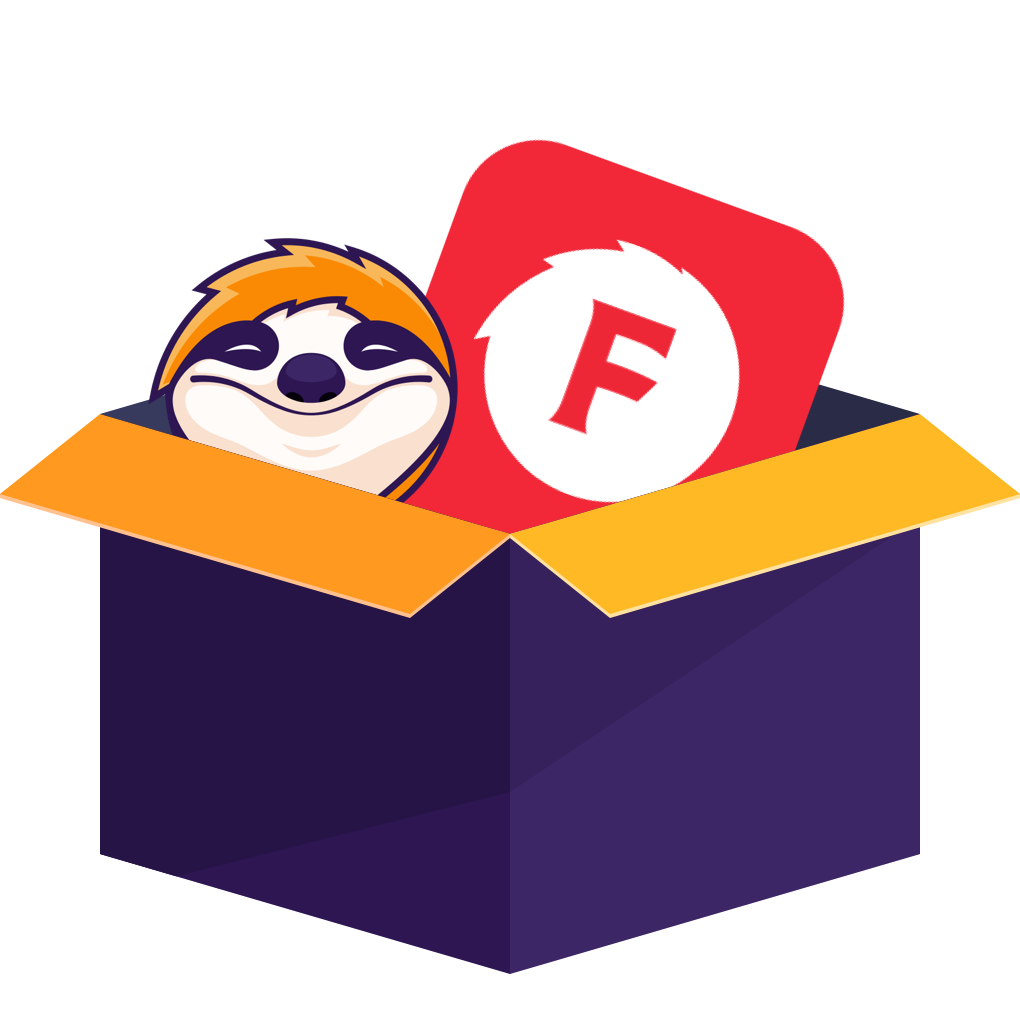FANZAをよく利用していると、「購入したのに視聴期限があるのは不便だな」とか「VR動画を保存したいけど専用プレーヤー以外では再生できない」という不満を感じたことがある方も多いと思います。私自身もそうで、ダウンロードしたDCVファイルがPC以外では見られず困った経験があります。
この記事では、まず FANZAのDRMの仕組み を整理し、
を、実体験とユーザーの声を交えてわかりやすく解説していきます。
FANZAのDRMとは?
FANZAでダウンロードされる多くの動画は 「.dcv」 という特殊形式です。これはDRMが組み込まれていて、公式のDMMプレーヤーでしか再生できません。
特徴として:
- 視聴期限が設けられている
- 特定の端末にしか対応しない
- 無断コピーや再配布を防ぐ目的
私の場合も、PCでは見られてもスマホやタブレットに移すとエラーになってしまい、「どうして普通のMP4で保存できないの?」と感じたのが最初のきっかけでした。
FANZA DRM解除は違法か?ばれる可能性は?
FANZAの動画が保存できない・再生できない理由を調べていると、「DRM保護と法律の関係はどうなっているのか?」という疑問を持つ人が少なくありません。
結論から言えば、自分だけが視聴する目的の「私的利用」に限れば、著作権法上ただちに違法とされるケースは少ないと考えられます。
私的利用を超える行為は、明確に違法となる可能性があります。
- 第三者への共有や配布は完全に違法
- SNSやYouTubeへのアップロードも著作権侵害に当たる
- 営利目的での利用は直ちに法律違反となる
つまり、鍵となるのは「その行為が私的利用の範囲に収まっているかどうか」です。
FANZAのオフライン視聴用のツール
1.専用ダウンロードソフト:StreamFab FANZAダウンローダー
StreamFab FANZAダウンローダーは日本のユーザーの間でもよく名前が挙がるソフトです。私も試してみましたが、特徴としては:
- UIがブラウザ型でわかりやすい:ソフト内のブラウザから FANZAにログインして作品を検索でき、そのままオフライン視聴用にファイルを準備しやすい構造になっています。
- 解像度や音声を選択可能:画質や音声トラックを選択でき、最大4Kまで対応とされています。
- 更新頻度が高い:配信サービス側の仕様変化に対応しやすいよう、ソフト側でも改善アップデートが継続的に提供されています。
ただし完璧ではなく、無料の体験版には本数制限があります。つまり「万能ではないが、安定性を求める人向け」という印象です。
2.専用ダウンロードソフト:Y2Mate / KeepStreams など
- Y2Mate
Y2Mateは、日本のエンターテインメントに焦点を当てたダウンロードツールであり、特にFANZA(旧称:DMM.R18)で視聴可能な作品を、オフライン視聴用に準備できるツールとして知られています。Y2Mate FANZAダウンローダーの嬉しいポイントのひとつが、日本語での操作が可能です。そして、無料試用期間もあるので、初めて利用する方や興味を持っている方も気軽に使い始められます。
- KeepStreams
KeepStreams FANZAダウンローダーの特徴は、最大1080pの高画質で動画をダウンロードできる点です。また、字幕を個別のSRTファイルとして保存したり、動画に埋め込んだりすることも可能です。さらに、複数の動画を一括でダウンロードするバッチダウンロード機能も搭載しており、効率的にFANZA動画を保存できます。
一方で、KeepStreamsは有料ソフトであり、無料版では機能が制限されています。また、一部のユーザーからは、アップデート後に動作が不安定になったという報告も上がっています。
3.FANZA サンプル動画ダウンローダー
このツールは、FANZA 内で公開されているサンプル動画をオフラインで確認しやすい形にまとめて保存できるように設計されたものです。通常、手動で1つずつダウンロードする必要がありますが、このツールを使用すると自動で数百のサンプル動画をダウンロードできます。アフィリエイト素材としてサンプル動画を有効活用したい方にとって最適なツールです。ただし、このツールはサンプル動画にのみ対応しており、体験版はサンプル動画を1件のみダウンロードできます。
4.録画ソフト
一方で「録画ソフトを使えばいいのでは?」と考える人も多いはずです。私も最初はBandicamやOBSで試しました。
結果は…画面が真っ黒。
これはFANZA側が録画を検知して映像をブロックしているためです。音だけ録れるケースもありましたが、実用的ではありませんでした。
ただし、Chrome拡張のスクリーンレコーダーを使うと、ブラウザで再生しながら録画できる場合があります。保存形式はWEBMなので、あとからMP4に変換が必要です。
この方法の注意点:
- 画質劣化や音ズレが起こりやすい
- 長時間録画は容量負担が大きい
- 変換時に再圧縮されるため、劣化が避けられない
私の感覚としては「どうしても録画したい人向け」で、メインの手段にはなりにくいと感じました。
5.スマホでFANZA動画をそのまま保存できる?
「スマホ(iPhone/Android)で直接保存できないか?」という声もよく見かけます。
残念ながら、iOSやAndroidの標準画面録画機能ではFANZAのDRMが邪魔をして、映像が黒画面になります。
私もiPhoneで試しましたが、音声だけ記録されて動画は真っ黒でした。
アプリ経由で保存できるという噂も見ましたが、セキュリティ的に怪しいものが多く、個人情報流出のリスクを考えると使いたくはありませんでした。
結論として、スマホ単体での保存は現実的ではなく、PCで保存→スマホに転送する方が安全です。
無料ソフトの制約
無料のソフトやブラウザ拡張機能を探すと、FANZAのDRM動画をオフライン再生しやすい形に保存しようとするツールはいくつか見つかります。
ただし、実際に試してみると、慎重に判断したほうが良いと感じる点もあります。
- 開発更新が止まっているものが多く、配信サービス側の仕様変更に追従できない
- セキュリティ情報が不透明で、マルウェアのリスクを否定できない
- 保存できる時間・画質などの制限が大きく、長時間作品には向かない
「まず無料で試してみたい」という気持ちは私自身もよく分かるのですが、実際には処理が途中で止まったり、画質が安定しなかったりと、快適に使い続けるには限界があると感じました。
無料と有料ソフトの比較表
|
項目 |
無料ソフト・拡張機能 |
有料ソフト(例:StreamFab ) |
|---|---|---|
|
対応サイト数 |
限定的(FANZA/DMM以外は不可な場合が多い) |
1000以上の配信サイトに対応するものもある |
|
対応解像度 |
720p〜1080p程度に制限 |
4Kまで対応可能(環境次第) |
|
VR対応 |
基本的に非対応 |
wsdcf形式のVR動画にも対応するソフトあり |
|
字幕・音声選択 |
多言語や字幕に非対応 |
SRT保存や多音声切替に対応 |
|
更新頻度 |
不定期(更新停止も多い) |
月数回〜週単位でアップデートあり |
|
安定性 |
失敗しやすく、黒画面や解析エラーが多い |
成功率が高く、大容量でも安定 |
|
セキュリティ |
不明(マルウェア報告例あり) |
正規配布なら安全性が高い |
|
コスト |
無料 |
月額・年額・買い切りなど有料 |
よくある失敗と対策
私自身も最初は「なぜ画面が真っ黒?」「保存したはずなのにファイルが空?」と戸惑いました。ここでは、代表的なトラブル例とその対処法を整理して紹介します。
1.黒画面になる/音だけ録れる
- 原因:FANZAの録画防止機能が作動している
- 発生環境:OBSやBandicamなど一般的なキャプチャソフト
- 対策:画面録画ではなく、ダウンロード系ソフトに切り替える
私も最初にBandicamを使った時は映像が完全に真っ黒で、音声だけが保存されました。これは仕様上の制限なので、録画方法を工夫しても根本解決は難しいと感じました。
2.WEBMや特殊形式で再生できない
- 原因:Chrome拡張などで保存すると、出力がWEBMになる
- 症状:Windows Media Playerなどで再生不可、音ズレや再生不可エラー
-
対策:
- MP4に再変換
- VLCなどWEBM対応プレーヤーを使う
3.解析失敗や途中停止
-
原因:
- 配信サービス側の仕様変更にソフトが追従できていない
- ネットワークが不安定
- 使用しているソフトのバージョンが古い
-
対策:
- ソフトを最新版に更新する
- ネット接続を安定化(有線LAN推奨)
- ダウンロードを少数ずつに分ける
私も長時間動画(90分以上)をまとめて保存したときに失敗が多く、結局1本ずつ処理した方が成功率が高かったです。
4.保存先や容量不足による失敗
- 原因:HDD/SSDの空き容量不足
-
目安:
- 30分動画(HD画質) → 約1〜2GB
- 90分動画(フルHD) → 約4〜6GB
- VR動画(高画質) → 10GB以上になることも
-
対策:
- 保存先を外付けHDDやSSDに切り替える
- 途中停止したらキャッシュを削除して再試行
私の場合、2時間超のVR動画を保存したときに20GB近く必要で、内蔵ストレージでは足りませんでした。外付けSSDに切り替えたら安定しました。
FANZAのDRMに関するQ&A
Step1StreamFabを起動し、トップ画面左側にある「成人向けサービス」を見つけたら、クリックして「FANZA」を選択します。
Step2FANZAのトップ画面が表示されたら、画面右側の「ログイン」からログインします。ログイン後、お好みの動画を検索し、動画ページに進むと、自動的にURL解析が始まります。
Step3URLが解析されると、ダウンロードメニューが表示されます。ダウンロードしたいタイトルにチェックを入れ、「今ダウンロード」をクリックします。一括で行いたい場合は「キューに追加する」をクリックしてください。
Step4ダウンロードが始まると、「ダウンロード中」でダウンロード状況が表示されます。ダウンロードが完了するまでお待ちください。
【成人向けサービスがホームに表示されない場合】
StreamFab FANZA ダウンローダーを起動したら、画面右上の3本線をクリックして「設定」を開きます。
設定画面で左メニューの「一般」をクリックし、「安全性」内の「アダルトサイトをホームページに表示する」にチェックを入れ、「OK」をクリックします。
設定が完了すると、トップ画面左側に「成人向けサービス」が表示されるようになります。
DMMに関する情報を知りたい方は「DMMのDRMを解除可能?仕組み・合法性・公式でできることを分かりやすく解説」をご参考ください。